Autoruns – небольшая, но очень полезная утилита, с помощью которой вы сможете полностью контролировать автозагрузку Windows. Autoruns позволяет значительно сократить время загрузки операционной системы, а также найти и обезвредить проникший в систему вирус.
Для того, чтобы ускорить процесс загрузки системы, необходимо отключить ненужные приложения. Для этого в программе Autoruns надо найти соответствующую приложению запись автозапуска и снять галочку напротив нее.
Здесь вы можете скачать русифицированную версию Autoruns. Программа не требует установки: просто распакуйте скаченный архив и запустите исполняемый файл AutoRuns.exe.
Откроется главное окно программы: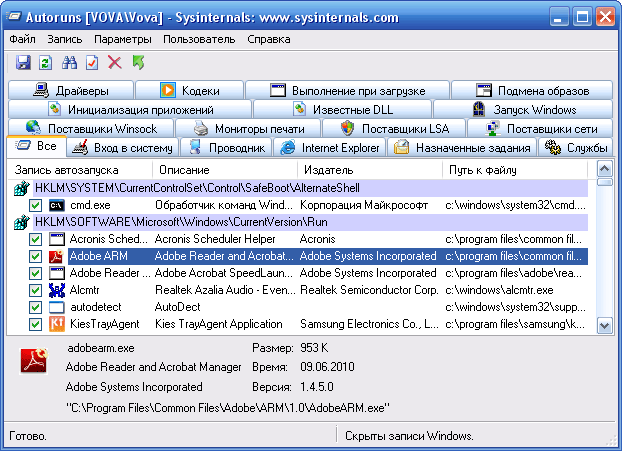 Поначалу оно просто поражает количеством представленной информации. Все элементы автозапуска Autoruns разбивает на разделы, соответствующие различным категориям автозапуска. Чтобы перейти к категории достаточно выбрать нужную вкладку (“Вход в систему”, “Проводник”, “Назначенные задания”, “Службы” и т.д.). По умолчанию при запуске открывается вкладка “Все” с отображением всех существующих точек автозапуска.
Поначалу оно просто поражает количеством представленной информации. Все элементы автозапуска Autoruns разбивает на разделы, соответствующие различным категориям автозапуска. Чтобы перейти к категории достаточно выбрать нужную вкладку (“Вход в систему”, “Проводник”, “Назначенные задания”, “Службы” и т.д.). По умолчанию при запуске открывается вкладка “Все” с отображением всех существующих точек автозапуска.
Список элементов автозапуска выводится в том порядке, в каком их обрабатывает Windows в процессе загрузки и регистрации пользователя. Информация о точках автозапуска представлена в нескольких колонках:
- Запись автозапуска (имя программы)
- Описание (краткое описание запускаемого процесса)
- Издатель (автор программы. Если программа никем не подписана, то это должно вас насторожить – нередко неподписанные файлы оказываются вирусами)
- Путь к файлу (путь и имя исполняемого файла)
Некоторые строки в главном окне программы могут быть выделены цветом. Розовым выделяются записи, показавшиеся программе подозрительными. Желтым цветом выделяются те элементы автозапуска, которые не были обнаружены в системе по причине их удаления. Чтобы убрать из автозагрузки ненужное приложение – просто снимаем галочку напротив него.
Одной из основных задач использования Autoruns является поиск и обезвреживание вредоносных программ. Если в списке элементов автозапуска вы обнаружили какую-то подозрительную запись – попробуйте ее подробно проанализировать:
- Выделите запись и посмотрите описание и сведения об издателе в нижней части окна программы;
- Щелкните правой клавишей мыши по исследуемой записи и проверьте точку ее автостарта в реестре или каталоге системы (пункты контекстного меню “Перейти к записи”, “Перейти в папку”);
- Если вы все еще сомневаетесь: вирус перед вами или нет – поищите о нем информацию в интернете (щелкните правой клавишей по записи и выберите пункт “Поиск в Интернете”).
Убедившись, что автозапуск приложения не нужен – снимите с него галку. Если же вам необходимо полностью удалить запись о нем – щелкните по нему правой клавишей и выберите пункт “Удалить”.
Если Autoruns запущена от имени Администратора, то сверху в строке меню доступен пункт “Пользователь”, с помощью которого можно просматривать параметры автозагрузки других пользователей Windows.
Как вы, наверное, уже поняли: Autoruns – очень полезная утилита. Основное ее предназначение – это увеличение скорости загрузки операционной системы и удаление вирусов, прописавшихся в автозагрузке. Считаю, что она обязательно должна присутствовать в арсенале средств каждого системного администратора.















Спасибо, взял себе на вооружение
Спасибо, очень полезная программа.
хочу удалить поиск Mail.ru. нажимаю правой кнопкой мыши на поиск Mail.ru и autoruns виснет. Подскажите что делать?
У меня также,хочешь убрать галочку,сразу зависает прога...?
1. Установка и удаление программ.
2. В браузерах удалить расширение.
3. По пробовать другие программы, к примеру CCleaner.
А все норм
Большое спасибо!!!
прошу о помощи с ошибкой 0xc0000142 — перестали запускаться браузеры и программы — перепробовал почти всё, что пишут на форумах — результат 0. Не ставятся обновления, нет контрольных точек и не создаются, не работает от админа sfc /scannow /OFFBOOTDIR=E:\ /OFFWINDIR=E:\windows и DISM /Online /Cleanup-Image /CheckHealth — даёт ошибку 87 Неизвестный параметр cleanup-image, Управление всеми точками восстановления компьютера ( самая новая ) заблокирована в целях безопасности, служба теневого копирования тома используемая восстановленнием системы не работает и т.д. ПЕРЕУСТАНАВЛИВАТЬ ОС для меня НЕ ВАРИАНТ ВООБЩЕ !!! Необходимо вернуть систему в рабочее состояние... В безопасном режиме ошибка 0xc0000142 не появляется — что мешает работе системы в обычном режиме — не пойму... Можно ли этой прогой исправить ситуацию ?
ААА. 1. Dr.Web CureIt! 2. HDD regenerator или Victoria. 3. Этой программой можно но нужно знать что выключать, как вариант выключать по очереди и перезагружаться.